
モバイルで動画を録画することは最近の傾向です。素晴らしいビデオを作成するのに役立つ多くのアプリケーションがあり、フィルターやステッカーなどを追加してビデオをパーソナライズすることもできます。多くの場合、ビデオに不要なサウンドが含まれるという問題が発生します。これは、一部のユーザーがオーディオを完全に削除したいが、その方法がわからない状況です。ここだVLCとビデオからオーディオを削除する方法。
VLCを使用してコンピューター上のビデオからオーディオを削除する方法
多くのユーザーは、携帯電話やタブレットではなくPCでビデオを編集することを好みます。PCでビデオを編集することには大きな利点があり、電話では利用できない機能があります。コンピューターでビデオを編集してサウンドを削除するために使用できるプログラムはいくつかありますが、VLCはビデオの編集に使用する最も簡単なオプションの1つです。
VLCはメディアプレーヤーであり、優れたビデオ編集ツールでもあります。多くのユーザーは、この素晴らしい無料プログラムが提供する優れた編集の可能性に気づいていません。PCのVLCメディアプレーヤーでビデオからオーディオを削除するには、以下の手順に従います。
まず、デスクトップのショートカットをダブルクリックして、PCでVLCを開きます。
「中」タブを選択し、「変換」オプションを選択します。
前のステップで述べたオプションをクリックした後、ウィンドウが表示され、音声を削除するビデオを追加する必要があります。
次に、下部にあるドロップダウンメニューから[ 変換 ]を選択します。

次に、プロファイルの横にあるレンチアイコンをクリックします。
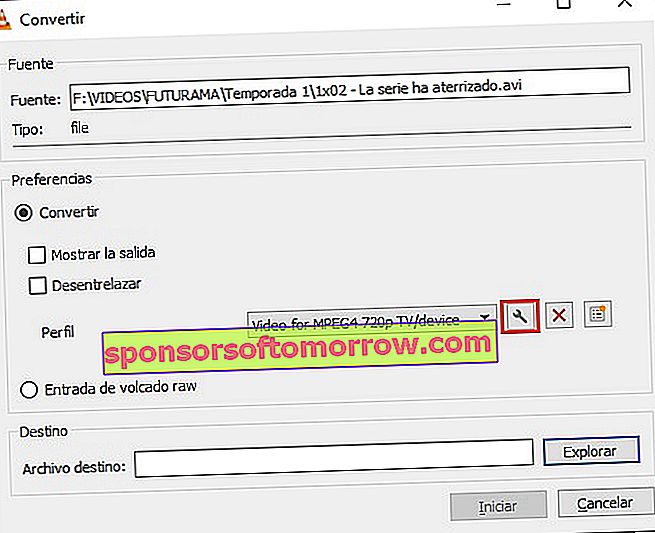
[ オーディオコーデック ]タブに移動します。[オーディオ]オプションのチェックボックスをオフにします。「保存」をクリックします。

ビデオを保存する場所を選択し、最後に「開始」をクリックしてオーディオなしでビデオを保存します。

これで、VLCはビデオの処理を開始し、音声なしでコピーを保存します。これは数分かかる可能性のあるプロセスです。完了するのに必要な時間は、コンピューターのパワーと問題のビデオの長さと重さによって異なります。